
S vydáním Windows 10 přidal Microsoft doposud velké množství možností byly k dispozici pouze na platformě Apple. Některé funkce, jako je oznamovací centrum, byly ve srovnání s macOS výrazně vylepšeny, ale ve správě desktopů nebyla adaptace tak dobrá, jak byste očekávali.
V mém případě, že denně používám Windows i macOS, a zvláště využívám desktopy, musím přiznat, že macOS mi dává mnohem příjemnější zážitek, hlavně díky gestům, která můžu provádět na Magic Trackpadu nebo Magic Mouse při přepínání mezi stoly. Ve Windows 10 však tato práce vyžaduje kombinaci kláves a myši.
Také pokud kliknu na aplikaci, která není otevřená na ploše, kde jsem, ale pokud je na jiné, Windows 10 neotevře automaticky plochu, kde je tato aplikace umístěna, jak se to děje v macOS, ale musím přejít na konkrétní plochu a být s ní schopen komunikovat.
I když to zlepšuje fungování desktopů ve Windows, v tomto článku vám ukážeme, jak můžete ve Windows 10 vytvořit více desktopů a jak se mezi nimi můžeme pohybovat. Plocha v systému Windows nám umožňuje vytvořit a pracovní oblast, kde jsou umístěny otevřené aplikace které v té době potřebujeme k provedení úkolu, kde můžeme mít na obrazovce distribuovány dvě aplikace, jako je prohlížeč a Microsoft Word, které dokumentují práci.
Na jiné ploše můžeme mít poštovní aplikaci otevřenou na celou obrazovku a v jiném prohlížeči souborů, tímto způsobem vždy ukončíme aplikace otevřené na celou obrazovku, aniž byste museli minimalizovat aplikace abychom je mohli používat.
Jak vytvořit novou plochu v systému Windows 10
- Musíme stisknout klávesy společně Windows + Ctrl + D (D pro stolní počítače)
- Jakmile provedete tuto kombinaci kláves, otevře se nová prázdná plocha, která zobrazí plochu bez otevřených aplikací.
Jak přepínat mezi počítači v systému Windows 10
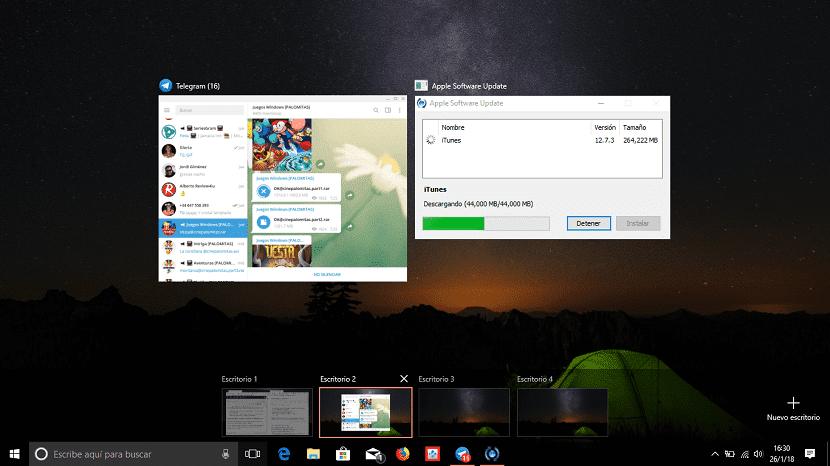
- Chcete-li přepínat mezi různými plochami, které můžeme mít otevřené, musíme společně stisknout klávesy Windows + tab.
- V tu chvíli se ve spodní části obrazovky zobrazí miniatura desktopů, které jsme vytvořili. Chcete-li přejít na ten, který chceme, prostě musíme klikněte myší.
Jak odstranit plochu v systému Windows 10

- Nejprve musíme postupovat stejným způsobem jako v předchozí části, aby se zobrazily otevřené pracovní plochy.
- Dále přejdeme na plochu, kterou chceme zavřít, a klikněte na X, který se nachází v pravém horním rohu.